
-
Easy Data Transform
大小:24M语言:24M 类别:转换翻译系统:WinXP/Win7/Win10
展开

Easy Data Transform官方版是一款功能齐全的表格数据转换软件,Easy Data Transform电脑版能够快速地将表格或者列表中的数据转换成自己所需的编码,Easy Data Transform官方版能立即查看每次转化的结果,并且软件不需要编程和能从简单的步骤建立复杂的转化。

1、Easy Data Transform破解版可以帮助用户转换多种文件
2、将你的csv添加到软件就可以输出新的格式,可以转换为xls
3、也可以将Excel文件添加到软件转换为csv
4、也提供TXT转换功能,可以海子街将多个txt加载到软件转换为数据表
5、可以在软件设置输出的时间格式,可以联接多个数据表
6、可以更改CSV文件分隔符和编码,过滤和分析日志文件。
7、支持重复数据过滤功能,自动对重复的数据合并
8、可以数据删除电子邮件和地址列表重组数据表列。
9、将支持的日期格式设置为您希望识别的日期格式
下载Easy Data Transform最新版软件包,解压,运行“exe.文件”
双击打开,阅读协议,点击I accept...,点击Next
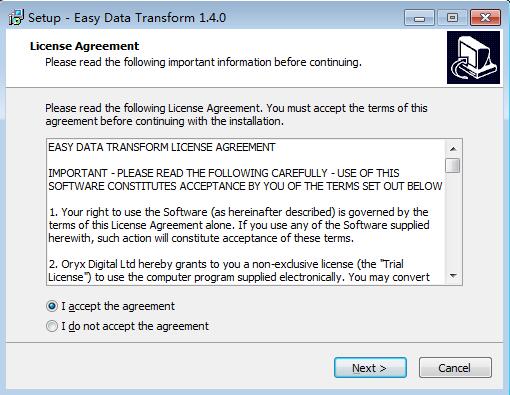
选择安装位置,默认c盘,点击Next
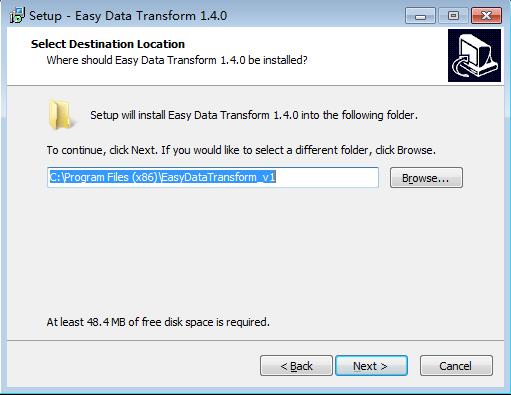
选择附加任务,点击Next
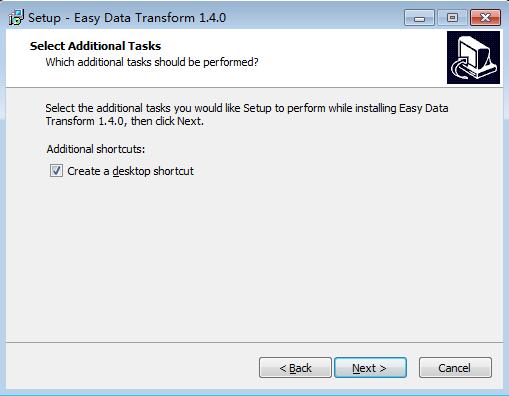
Easy Data Transform正在安装中,耐心等待一下
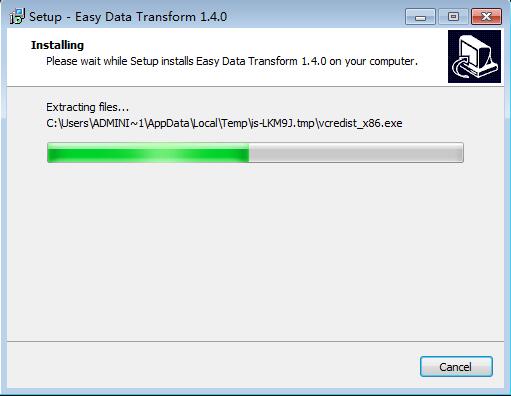
安装完成,点击Finish,退出安装向导
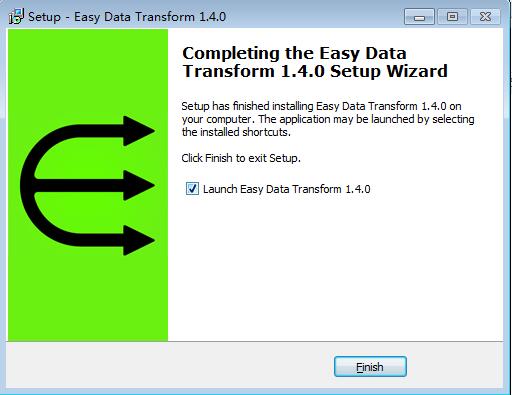
启动Easy Data Transform。如果出现 "免费试用 "窗口,请单击 "继续免费试用"。如果出现入门窗口,请单击 "我曾经使用过它!"。(否则您将返回到此页面)。您现在应该看到主窗口。
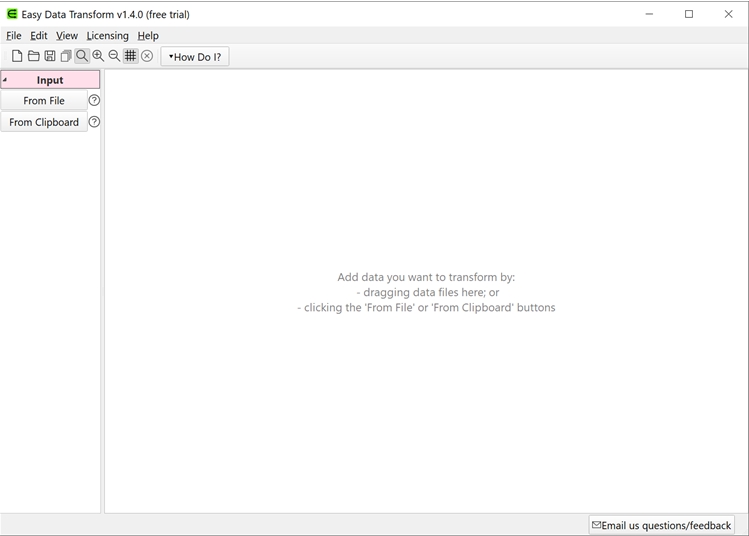
将您要转换的数据文件拖到Easy Data Transform中。任何类型的表格或列表都可以。例如.csv文件或Excel的.xlsx/.xls文件。
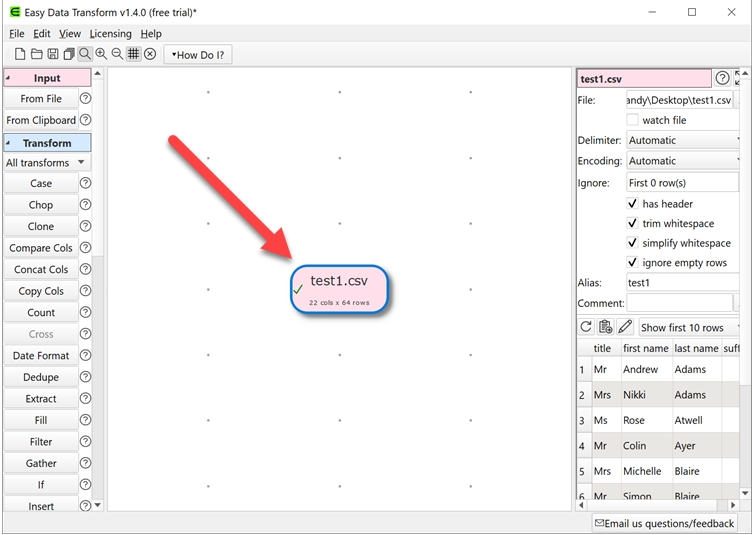
请注意,可用的变换显示在左边窗格中,所选数据集显示在右边窗格中。
在右边窗格中,你可以勾选有标题,这取决于你是否要把数据集的第一行作为标题。

在左侧窗格中,所有可用的单一数据集的变换都已启用。将鼠标悬停在变换上,可以看到解释它们的工具提示。单击变换按钮旁边的"?"以了解更多详情。
确保输入项被选中,然后单击 "案例变换 "按钮来更改数据的案例。
首选项窗口
如果要从打开的最后一个文件开始,请在启动时检查打开的上一个文件。
如果您希望选项禁用任何写模式覆盖的输出,或者在打开文件时追加,以防止意外覆盖现有文件,请选中“ give”选项以在打开文件时禁用输出。请注意,在使用-exit命令行参数时,永远不会进行此检查。
如果要在每次处理完成时发出系统声音,请在处理完成时检查声音。
将工具栏图标大小设置为您希望在工具栏中显示的图标大小。
根据右窗格中的更改在开始处理之前要等待多长时间,设置右窗格处理延迟。通常不建议将该值设置为0,因为这意味着在“右”窗格中的每一次单击都将导致处理。
根据您希望鼠标滚轮在“中心”窗格中的工作方式设置缩放滚轮行为。按住Ctrl键,同时移动鼠标滚轮可在缩放和滚动之间切换。在移动鼠标滚轮的同时按住Alt键可在上/下和左/右滚动之间切换。
数据表字体在“右”窗格中显示数据表中使用的字体。单击选择...以选择一种新字体。您可能更喜欢等宽(固定宽度)的字体,例如Consolas,Lucida Console或Courier New。单击“默认”将其设置回操作系统默认值。
转换资料
变换对来自输入数据或其他变换的数据集进行操作。有些转换只有一个输入(例如Case),有些转换有两个输入(例如Join),有些转换有两个或更多输入(例如Stack)。
要创建变换,请在“中心”窗格中选择一个或多个输入和/或变换项,然后在“左”窗格中单击相应的按钮。
从左侧窗格的下拉列表中选择以选择要显示的转换类型,例如选择“合并变换”以仅显示与混合数据相关的变换。
您可以在“中心”窗格中选择转换项,然后在“右”窗格中更改与转换相关的任何选项(例如,作用于哪些列)。
如果转换的任何输入或转换“上游”发生更改,则转换将自动更新。
使用注释来记录可能对同事或您未来的自我有用的任何注释。
比较列
描述
创建一个新列,并与其他两个列进行比较。
输入项
一。
选件
·选择要比较的两列作为第1列和第2列。
笔记
·数字,日期和文本值的处理方式不同。可以转换为数字的任何值都将被视为数字。与“首选项”中支持的日期格式匹配的任何值都将被视为日期。所有其他值均视为文本。
·文本比较区分大小写和空格。您可以使用大小写来更改大小写,可以使用Trim在过滤之前删除空格,并可以使用Replace来获取其他不需要的字符(例如,文本内的空格)。
·新列添加在右端。您可以使用重新排序列更改列顺序。
康卡特·科尔斯
描述
通过串联一个或多个现有列中的文本来创建新列。
输入项
一。
选件
·检查您想要连接的列。
·在分隔文本之间提供要放置的定界符(可选)。例如 ”,”。
·如果要保留空列的分隔符,请选中保持空。
笔记
·如果有标题,则新列的标题由并置列的标题组成。您可以重命名它。
·连接单个列将构成该列的副本。
·新列添加在右端。值按列顺序。您可以在与“重新排序列”串联之前更改列顺序。
复制列
描述
创建所选列的一个或多个副本。
输入项
一。
选件
·检查您想复制的列。
·将份数设置为要为每个选中的列制作的份数。
笔记
·如果有标题,则每个新列的标题都是原始列名。您可以使用“重命名列”来重命名列。
·新列添加在右端。您可以使用重新排序列更改列顺序。
过滤
描述
根据所选列中的数字,日期和文本值删除行。
输入项
一。
选件
·点击“ +”按钮添加新的过滤条件。
·单击“ x”按钮以删除所选的过滤条件。
·如果要保留匹配的行,请选择“保留”,然后选择“删除”以删除匹配的行。
·选择全部匹配以匹配所有条件(例如条件1和条件2)。选择任何匹配项,以要求符合一个或多个条件(例如,条件1或条件2)。
·将“列”设置为您要匹配的列。
·设置操作给比较运算符。
·将“值”设置为要比较的值。
笔记
·对于等于,大于,小于,大于等于,小于等于和不等于运算,将数字,日期和文本值区别对待。可以转换为数字的任何值都将被视为数字。与“首选项”中支持的日期格式匹配的任何值都将被视为日期。
·所有值均视为“包含”,“开头为”,“结尾为”,“匹配正则表达式”,“不是”,“不以开头”,“不以结尾”和“不匹配”正则表达式的文本。
·文本比较区分大小写和空格。您可以使用大小写来更改大小写,可以使用Trim在过滤之前删除空格,并可以使用Replace来获取其他不需要的字符(例如,文本内的空格)。
抬头
描述
在底部输入数据集中的顶部输入数据集中查找列的值,并将结果放入新列中。
输入项
二。
例
如果您有一个具有类别ID的数据集,而另一个具有类别ID和类别名称的数据集,则可以通过在第二个数据集中查找类别ID在第一个数据集中创建一个新的类别名称列。
第一个数据集:
第二个数据集:
查找转换:
查找示例--查找变换
结果:
查找示例
选项
·将要修改的数据集放置为顶部输入,将要从中查找值的数据集放置为底部输入。
·为要查找其值的列选择“顶部查找”列。
·为与底部数据集中的查找匹配的列选择“底部查找”列。
·为包含值的列选择“底值”列。
·如果要使用“底部查找”列中的第一个匹配项,请将“使用的底部值”设置为“第一”,如果要使用所有匹配项,则将“全部”设置为“全部”。
·如果未找到,则将“值”设置为要为“底部查找”列中不存在的“顶部查找”列中的值设置的值。
笔记
·“轻松数据转换”将尝试根据列标题名称和内容来猜测“顶部”查找列和“底部”查找列的合理默认值。
·仅当“底部查找”列中存在重复项时,使用的底部值才重要。
·如果第一个输入具有标题,则将其用作输出。
·所有值均视为文本,并且比较区分大小写和空格。您可以使用Case更改大小写,并使用Trim删除相交之前的空白。
·如果要在多个列中查找值,请使用Concat Cols将多个列连接在一起以形成新列。
可视化
立即查看每次转化的结果。
逐步的
从简单的步骤建立复杂的转化。
简单的
不需要编程。
快速
眨眼间就能转换数千行。
强大的
42种转换和60种文本编码可供选择。
批量加工
在一次操作中转换任意数量的文件。
私有化
你的数据永远不会离开你的电脑,除非你想让它离开。
负担得起
永久1版许可证只需99美元/90欧元/75英镑+税。
无风险
全功能免费试用和60天退款保证。
1.修复BUG,新版体验更佳
2.更改了部分页面
加载全部内容

免费的在线格式转换工具2K11441人在玩今天要推荐给您的是网页版免费的在线格式转...
下载
微软必应词典官方版27M11184人在玩网络最新最全的词汇,都在下面这款工具,微...
下载
中文字幕网免费版65M9408人在玩看外国片美颜字幕是一件很痛苦的事情。中文...
下载
Free STP Viewer工具24M7665人在玩不少人想要一个好用的stp格式文件查看器...
下载
SmallPDF已注册版43M5591人在玩在生活中很多的小伙伴都是会对pdf来进行...
下载
网易见外电脑版5M4224人在玩网易见外电脑版是款用户通过人工智能听写英...
下载
酷狗kgm转mp3格式工具513K3726人在玩酷狗音乐是很多朋友都喜欢的一个音乐播放软...
下载
网易见外平台桌面版2K2998人在玩网易见外平台桌面版带来了超多的视频只能字...
下载
有道词典桌面版47M2975人在玩在实用有道词典的小伙伴们小编给你们带来最...
下载
MagnetToTorrent17K2398人在玩应朋友们的要求,今天小编特意为大家准备了...
下载